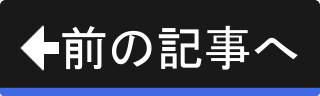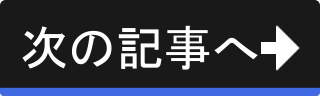パスの使い道
作成したパスには、様々な使い道があります。 例えば、パスに沿ってブラシツールで描画したり、消しゴムツールで消すことができます(これをストローク描画といいます)。
また、パスは、選択範囲と相互変換することができます。 これにより、選択範囲をパスとして保存したり、逆に、パスを選択範囲に戻すことができます。 つまり、一度利用した選択範囲はパスに変換しておけばいつでも再利用できるということです。
さらに別の使い道として、文字をパスに沿って変形させたりということもできます。
パスの使用例
ここで、パスを利用した画像の加工の例を紹介します。

手順1 元画像
上図が加工前の画像です。
まず、郵便ポストを範囲選択します。

手順2 郵便ポストを選択
上図のように範囲選択します。 ただし、郵便ポストの右側の一部が上手に選択できておらず、郵便ポストの内側に大きく入り込んでいます。
次に、選択範囲をパスに変換し、そのパスを表示します。

手順3 パスを表示
上図のようにパスを表示します。 線でつながった点の集合がパスです。
パスを修正し、右側の郵便ポストに入り込んでいる点を移動させます。

手順4 郵便ポストの境界に沿ったパス
上図のようにポストの境界に点を移動させます。
続けて、パスを選択範囲に戻します。

手順5 選択範囲に戻す
上図のように選択範囲に戻します。
最後に、選択範囲を切り取ります。

手順6 切り取り
上図のように郵便ポストの境界に沿って切り取ることができました。
このように、パスを介することで、選択範囲の境界を加工することができます。